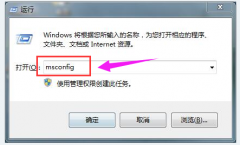面对键盘失灵的问题,很多人会感到困惑,特别是当它在最关键的时刻突然停止工作时。无论是办公、游戏还是学习,键盘都是我们与电脑最直接的互动工具,理解其工作原理和潜在问题是相当重要的。

键盘失灵可能由多种原因引起,包括硬件故障、连接不良、驱动程序问题以及外部干扰等。硬件故障是最常见的原因之一。如果键盘内部的电路板出现问题,可能导致某些键失灵或键盘完全无法响应。检查的第一步是将键盘插入不同的USB端口,或尝试替换为另一台计算机,以确定问题所在。
连接问题也时常困扰用户。USB线缆如果老化或破损,都会导致连接不畅。可以检查线缆的完整性,或直接更换一个新的USB键盘来测试。同样,蓝牙键盘的用户需要确认蓝牙连接是否正常,有时,简单地断开并重新配对设备就能解决一切。
驱动程序更新在一定程度上可以帮助解决键盘不工作的情况。进入设备管理器,查找键盘设备,检查是否存在驱动程序更新。即便是一些小的更新,也可能解决兼容性问题或其他影响键盘性能的隐患。
外部干扰同样值得注意。信号干扰、抗干扰能力较弱的键盘在信号不稳定的环境下可能会显得异常。如果使用的是无线键盘,确保周围环境没有过多的电子设备干扰信号。例如,将无线接收器靠近键盘的位置,或将其移出与其他设备的重叠区域,有时能够显著改善性能。
针对DIY玩家来说,还可以考虑升级或更换键盘开关。机械键盘因其良好的手感和耐用性受到青睐,个性化的开关选择可以在一定程度上提升使用体验。更换为更高质量的开关有助于延长键盘的使用寿命并改善响应性能。
在性能优化层面,不妨定期清洁键盘,及时清理细小灰尘和杂物。保养不仅能提高操作的流畅性,还可有效延长键盘的整体寿命。
一些常见问题:
1. 键盘突然失灵的最常见原因是什么?
答:硬件故障、连接问题和驱动程序不兼容是最常见的原因。
2. 如何确认键盘是硬件故障?
答:可以将键盘连接到其他设备,若在不同的电脑上也无法使用,往往是硬件故障。
3. 无线键盘如何检查连接问题?
答:确保蓝牙已开启,尝试断开重连,或更换电池。
4. 驱动程序如何更新?
答:在设备管理器中,查找键盘设备,右键点击并选择更新驱动程序。
5. 如何维护键盘以延长其使用寿命?
答:定期清洁,避免液体洒入,存放在干燥通风处可以帮助维护键盘状态。
通过掌握这些基本知识和操作技巧,即便在面对键盘失灵问题时,用户也能更从容地进行排查和解决。